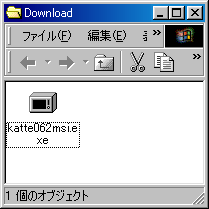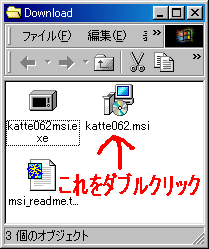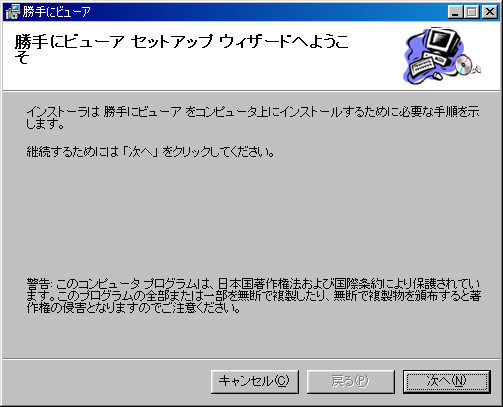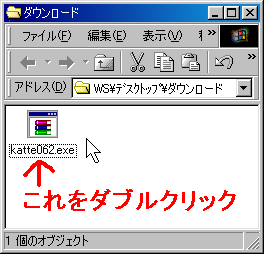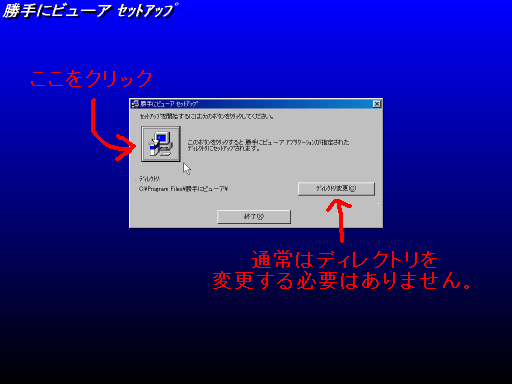インストールの方法
ここではWindows Installer版とフルセット版のインストール方法を紹介します。
Windows Installer版のインストール方法
- ダウンロードしたファイルをエクスプローラなどでダブルクリックします。
ダウンロードしたファイルのあるフォルダには、他のファイルを置かないようにしてください。
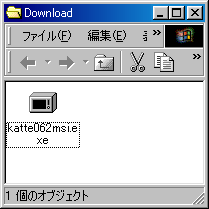
- フォルダに新しくできたファイルの中で、"Setup.exe"(あるいは"Setup")というファイルがあればこれをダブルクリックしてください。もしなければ"~.msi"というファイル(下の図のようなアイコンのもの)をダブルクリックしてください。
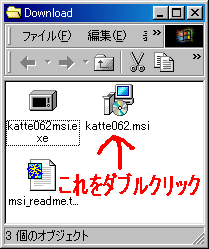
- 2.でインストールができなかった(上の図のようなアイコンのファイルがなかった)場合はWindows Installerをインストールする必要があります。「Windows Installerの入手方法」を参考にして入手し、インストールしてください。
- インストールが始まると下の図のようなウィンドウが出ます。あとは表示される指示に従って、インストールを進めてください。(「次へ」を押すだけで通常は問題ないです。)
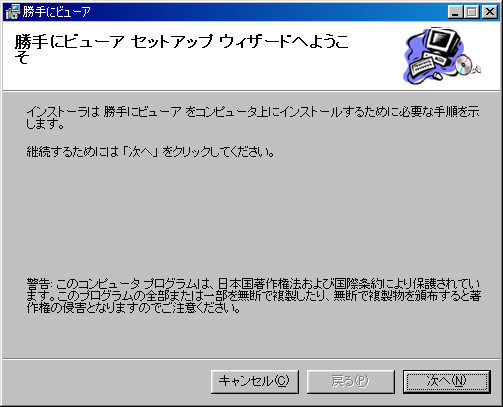
- インストール完了後はダウンロードしたファイルは必要ありませんので、削除してください。
フルセット版のインストール方法
- ダウンロードしたファイルをエクスプローラでダブルクリックします。
ダウンロードしたファイルのあるフォルダには、他のファイルを置かないようにしてください。
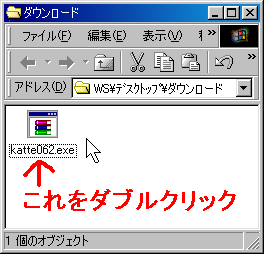
- インストーラが起動した時(下の図を参照)はそのままインストールを続けてください。インストールが起動せずにフォルダ内に複数の新しいファイルができた場合は、"Setup.exe"(あるいは"Setup")というファイルをダブルクリックしてインストーラを起動させてください。
インストーラが起動すると下の図のようになります。(ソフトにより、全く違う画面の場合もあります。)
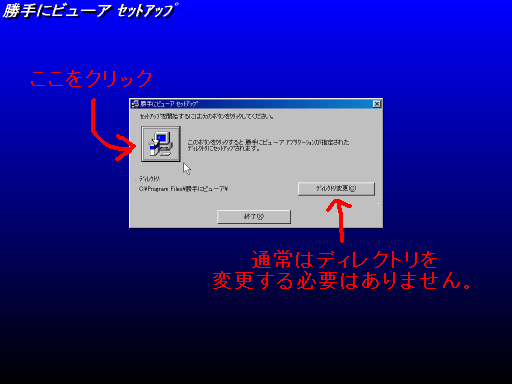
- インストール完了後はダウンロードしたファイルは必要ありませんので、削除してください。